Capturer au format clip k2 – Grass Valley EDIUS Pro v.7.20 Manuel d'utilisation
Page 518
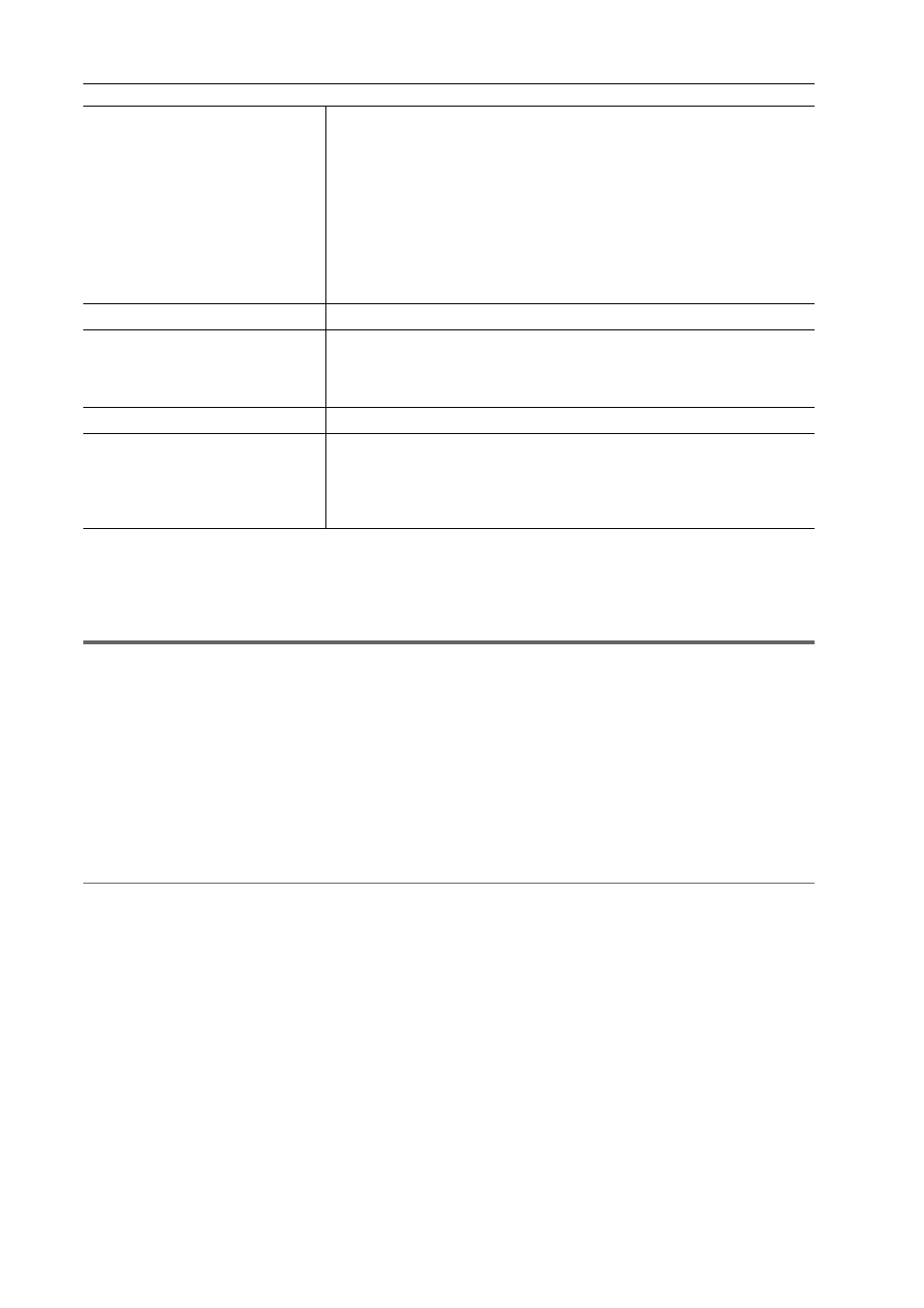
Interaction avec STRATUS
496
EDIUS - Manuel de référence
Capturer au format Clip K2
Capturer des sources dans le format clip K2.
1
Remarque
• Des dispositifs analogiques ou des dispositifs connectés via une borne HDMI ne peuvent pas être contrôlés à partir
de EDIUS. Lorsque vous capturez des sources à partir d’un dispositif qui ne prend pas en charge le contrôle de
station par EDIUS, vous devez donner un signal au préalable jusqu’à la partie que vous souhaitez capturer.
1 Cliquez sur [Capturer] dans la barre de menu, puis cliquez sur [Sélectionner le périphérique d’entrée].
La boîte de dialogue [Sélectionner le périphérique d’entrée] apparaît, et la liste des préréglages de périphériques
enregistrés dans les paramètres système s’affiche.
2 Sélectionnez un préréglage de périphérique prenant en charge la capture au format Clip K2, puis cliquez
sur [OK].
La boîte de dialogue [Paramètres d’ingest du K2] s’affiche.
Boîte de Dialogue [Paramètres d’ingest du K2]
2
Alternative
• Cliquez sur [Capturer] dans la barre de menu, puis cliquez sur [Nom du préréglage de périphérique] pour afficher le
préréglage de périphérique.
• Cliquez sur le nom du préréglage de périphérique ([Préréglage d’entrée 1] à [Préréglage d’entrée 8]) pour afficher le
préréglage de périphérique. (Par défaut, [Préréglage d’entrée 2] à [Préréglage d’entrée 8] ne sont pas affichés. Avant
d’effectuer l’opération, effectuez le réglage pour afficher les boutons dans la fenêtre d’aperçu.)
Paramètres des Boutons de Commande
• Affichage du préréglage de périphérique attribué au préréglage d’entrée 1 : [F2]
• Affichage du préréglage de périphérique attribué au préréglage d’entrée 2 : [F3]
• Affichage du préréglage de périphérique attribué au préréglage d’entrée 3 : [F4]
3 Configurez les paramètres incluant l’emplacement de sauvegarde et le nom de bande pour la source à
capturer, puis cliquez sur [OK].
Lorsque vous capturez des source à partir d’un périphérique qui prend en charge le contrôle de station par EDIUS,
vous pouvez actionner la caméra à l’aide des boutons de fonctionnement sur le lecteur.
Lorsque vous capturez des sources à partir d’un dispositif qui ne prend pas en charge le contrôle de station par EDIUS,
passez à 5.
4 Lancez la lecture de la source à capturer et définissez les points d’entrée et de sortie.
[Structure du groupe]
Pour MPEG, un certain nombre d’images sont considérées comme un
groupe et les opérations comme la compression/l’agrandissement et le mon-
tage de coupe sont effectuées sur la base de ces GOP. Un GOP se compose
de « image I », « image P » et « image B ». La trame I permet de reproduire
les images individuellement, la trame P ne sert qu’à enregistrer et reproduire
les différences avec l’image précédente, et la trame B reproduit les images à
partir des différences avec les images précédente et suivante. Sélectionnez
les motifs d’image I, P et B du groupe d’images (GOP) dans la liste. En prin-
cipe, sélectionnez [IBBP].
[Image I uniquement] est uniquement constitué d’images I. L’édition est ren-
due plus facile, mais la quantité de données augmente.
[Nombre d’images]
Configurez le nombre d’images incluses dans un groupe.
[Groupe d’images fermé]
Cochez cette option pour compléter les informations au sein de chaque
groupe d’images (GOP). Bien que la quantité de données augmente, la vidéo
peut être rééditée à l’aide d’un logiciel qui prend en charge l’édition basée
sur les groupes d’images. En principe, laissez cette option non cochée.
[Format de chrominance]
Sélectionnez un format de pixel YUV dans la liste.
[Profil/Niveau]
Sélectionnez un niveau & un profil. Si [Format de chrominance] est [4:2:0] et
[4:2:2], le profil est défini sur Main Profile et 422Profile, respectivement. Le
niveau de qualité d’image SD est Main Level, et le niveau pour la qualité
d’image HD est High Level. Le niveau & de profil change en fonction du for-
mat sélectionné en [Format de chrominance].